PPT母版(绿色)常用图标绿色
PPT设计之母版设计

母版设计1.将演示文稿(共5张幻灯片)中所有文字的字体一次性统一设置为隶书。
(单击左侧“大纲”视图卡,单击“编辑”菜单下“全选”,“格式”菜单“字体”,“隶书”,“确定”按钮。
)2.利用母版统一设置幻灯片的格式,将幻灯片中的第一级文本的项目符号设置为“图片项目符号”对话框中第2行第3列的图片项目符号。
(“视图”菜单下“母版”->“幻灯片母版”,单击第1张幻灯片,单击第一级文本,“格式”菜单下“项目符号和编号”,“项目符号”下的“图片”按钮,选择第2行第3列,“确定”,“关闭母版视图”。
)3.利用母版统一设置幻灯片的格式,将除标题幻灯片以外的其它幻灯片的背景的颜色设置为配色方案中的第7个颜色—蓝色。
(“视图”菜单下“母版”->“幻灯片母版”,单击第1张幻灯片,单击“格式”菜单中的“背景”选项,“颜色”下拉菜单中第7个颜色—蓝色,单击“应用”,“关闭母版视图”。
)4.请恢复当前幻灯片母版中被删除的日期区占位符。
(“视图”菜单下“母版”->“幻灯片母版”,右键单击空白处,选择“母版版式”,选择“日期”,“确定”,“关闭母版视图”。
)5.利用母版统一设置幻灯片的格式,将幻灯片母版中的页脚区填充颜色的透明度设置为70%。
(“视图”菜单下“母版”->“幻灯片母版”,单击下方“页脚区”,单击“格式”菜单下的“占位符”选项,“颜色和线条”,->“透明度70%”,“确定”,“关闭母版视图”。
)6.在讲义母版的数字区插入菱形项目符号,并将其大小设为原来字高的50%。
(“视图”菜单下“母版”->“讲义母版”,单击右下角“数字区”,单击“格式”菜单下的“项目和符号”,菱形,大小“50%”,“确定”,“关闭母版视图”。
)7.将讲义母版设置为每页4张幻灯片。
(“视图”菜单下“母版”->“讲义母版”,单击工具栏中的“每页4张幻灯片”图标,“关闭母版视图”。
)8.将讲义母版中页眉的字号设置为20号,其他保持不变。
【PPT模板】色值表共(5页)

R G B值#000000#FFFF00浅灰蓝色176224230#B0E0E6#292421#E3CF57品蓝65105225#4169E1#C0C0C0#FF9912石板蓝10690205#6A5ACD#808A87#EB8E55天蓝135206235#87CEEB#708069#FFE384#808069#FFD7000255255#00FFFF#DAA569569415#385E0F255255255#FFFFFF#E3A86984684#082E54 250235215#FAEBD7#FF6100127255212#7FFFD4 240255255#F0FFFF#FF610364224208#40E0D0 245245245#F5F5F5#ED912102550#00FF00 255235205#FFFFCD#FF80001272550#7FFF00 255248220#FFF8DC#F5DEB36114564#3D9140 252230201#FCE6C9020187#00C957255250240#FFFAF01284242#802A2A3413934#228B22 220220220#DCDCDC163148128#A394801242520#7CFC00 248248255#F8F8FF1385415#8A360F5020550#32CD32 240255240#F0FFF01355136#873324189252201#BDFCC9 250255240#FAFFF021010530#D2691E10714235#6B8E23 250240230#FAF0E625512564#FF7D404812820#308014 255222173#FFDEAD240230140#F0E68C4613987#2E8B57 253245230#FDF5E6188143143#BC8F8F0255127#00FF7F 255245238#FFF5EE1999720#C76114255250250#FFFAFA1157418#734A1216032240#A020F0943818#5E261213843226#8A2BE225500#FF00001608245#A0522D160102211#A066D3 15610231#9C661F1396919#8B451315351250#9933FA 2272313#E3170D24416496#F4A460218112214#DA70D6 25512780#FF7F50210180140#D2B48C221160221#DDA0DD 1783434#B222221762331#B0171F00255#0000FF1764896#B030606189171#3D59AB255192203#FFC0CB30144255#1E90FF1353887#872657112370#0B1746250128114#FA80723168158#03A89E2559971#FF63472525112#191970255690#FF450051161201#33A1C9 2550255#FF00FF0199140#00C78C2804010002411750 2903080024319470 30025600249204118 31015400252224166 32010200254235208 3300100451561530 3400100251991950 3500100152202160 360010002492440 370080025224576 3800600254248134 3900400255250179 4000250255251209 41600100455411723 42600100257215032 43600100158016637 4460010009118943 4550080013119993 46350600175215136 47250400200226177 48120200230241216 491000904509865 5010009025012784 5110009015014094 5210009000160107 538007500174114 54600550103191127 55450350152208185 56250200201228214 57100040450103107 58100040250132137 591000401501461526010004000166173 618003000178191 62600250110195201 63450200153209211 64250100202229232 65100600451654103 66100600252471133 67100600152779147 6810060003290167 6985500066110180 70654000115136193 71502500148170214 72301500191202230 7310090045332181 74100900254530105 75100900155034117 7610090005840133 778580008131144 787565009991162 79605500130115176 80454000160149196 818010004556475 828010002573797 8380100015829108 8480100009312123 8565850012155139 8655650014099164 87405000170135184 88253000201181212 8940100045100075 9040100025120098 91401000151430109ppt模板PPT全称为PowerPoint,是Microsoft Office软件中的一部分,模板是PPT的骨架性组成部分。
(完整版)PPT母版大全

ThemeGallery is a Design Digital Content & Contents mall developed by Guild Design Inc.
Text in here
Diagram
Title in here
Step 1
Title in here
Step 2
Title in here
Contents
1
Add your text in here
2
Add your text in here
3
Add your text in here
4
Add your text in here
5
Add your text in here
Contents
Click to add Title Click to add Title Click to add Title Click to add Title
02.Title
• Add your text in here • Add your text in here • Add your text in here
Your text in here
Click to edit title style
Text in here
ThemeGallery is a Design Digital Content & Contents mall developed by Guild Design Inc.
Diagram
01.Title
• Add your text in here • Add your text in here • Add your text in here
幻灯片常用图标分享PPT图标再也不荒啦
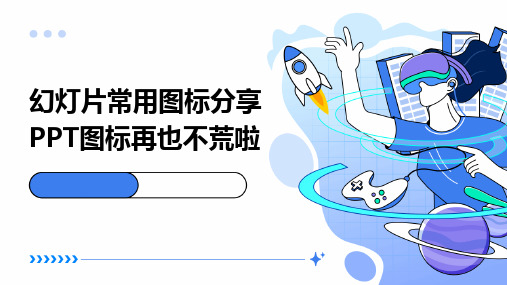
幻灯片常用图标分享PPT图标再也不荒啦•幻灯片常用图标概述•幻灯片图标设计原则•幻灯片常用图标分享•PPT 图标应用技巧•PPT 图标素材推荐•总结与展望目录CONTENTS01幻灯片常用图标概述幻灯片常用图标是指在幻灯片演示中,用来辅助说明、强调重点或增加视觉效果的图形符号。
定义用于增加幻灯片的美观度和视觉效果,如花边、纹理等。
装饰性图标根据功能和使用场景,幻灯片常用图标可分为以下几类分类用于指示、引导观众注意力,如箭头、手指等。
指示性图标通过图形符号代表抽象概念或事物,如心形代表爱、灯泡代表创意等。
象征性图标0201030405定义与分类通过直观的图形符号,帮助观众更好地理解和记忆演示内容。
辅助说明强调重点增加视觉效果在关键信息处使用醒目的图标,引导观众关注重点。
精美的图标可以提升幻灯片的整体美感和专业度,增强观众的视觉体验。
030201图标在幻灯片中的作用扁平化图标拟物化图标线性图标面性图标常见图标类型及特点01020304简洁明了,线条清晰,色彩鲜艳,符合现代设计趋势。
形象逼真,立体感强,易于识别和记忆。
以线条为主要元素,轻盈简洁,具有良好的视觉效果和辨识度。
以面为主要元素,色彩丰富,具有较强的视觉冲击力和表现力。
02幻灯片图标设计原则图标设计应简洁而不复杂,避免使用过多的绹络和细节。
选择易于理解和辨认的图形元素。
保持图标的清晰度和辨识度,确保在不同尺寸下都能清晰展示。
简洁明了图标应与幻灯片的主题和内容紧密相关。
根据主题选择合适的图标风格和元素。
确保图标与背景和其他设计元素相协调,不产生视觉冲突。
与主题相符色彩搭配协调图标的色彩应与幻灯片的整体色调相协调。
选择与背景色形成对比的颜色,以确保图标的可见性。
避免使用过于刺眼或不搭配的颜色组合。
通过巧妙的构思和新颖的表现手法,使图标更具吸引力和记忆点。
避免使用过于普通或陈词滥调的图标,力求与众不同。
在符合设计原则的基础上,追求创意和独特性。
创意独特03幻灯片常用图标分享工作汇报类图标表示任务完成度或进度,可直观展示工作进度。
幻灯片PPT中如何使用母版()

幻灯片PPT中如何使用母版()第一篇:幻灯片PPT中如何使用母版()幻灯片PPT中如何使用母版1、下载后的PPT模板怎样导入PPT中去?菜单栏→文件→另存为→保存类型→演示文稿设计模板(*.pot)2、怎样更换powerpoint里的模版,使每块母版不一样?菜单栏→格式→幻灯片设计→选择要更换模板的幻灯片(在左侧的幻灯片预览栏里选择)→在“幻灯片设计”里选择所要的模版→在模版上单击鼠标右键→应用于选定的幻灯片3、怎样修改和使用母板?视图→母板→幻灯片母板可以修改“标题样式”和“内容样式”,“背景颜色”,设置“幻灯片页码”,“显示页脚”====修改后会影响每一张幻灯片4、母版的设计背景:(1)一般可用photoshop先设计个背景,这个比较简单,或者直接从网上下载即可,其他的模式,按照自己意愿修改即可(关键是会用photoshop等图片编辑软件)(2)将设计的图片插入到PPT中视图→母板→幻灯片母板设置背景:格式→背景→下拉箭头(填充效果) 1)渐变 2)纹理 3)图案 4)图片增加标题母版:幻灯片母版中单击右键→新标题母版。
第二篇:PPT制作中母版与模版的使用PPT制作中母版与模版的使用1、模版与母版的使用原则设计清新、别致的视觉主题;自己的模板更容易给听众留下深刻印象;充分利用模板;不要每片都插相同的图,不要用插入图文框,尽量在原框架的模板文本框中做。
2、插入一个幻灯片母版在"视图菜单中,指向母版,单击"幻灯片母版",请执行下列操作之一:若要在PowerPoint中插入使用默认样式的幻灯片母版,请在幻灯片母版视图工具栏上单击"插入新幻灯片母版按钮;若要通过添加新的设计模板以插入幻灯片母版,请在格式工具栏上单击"设计,指向所需的设计,再单击箭头并选择快捷菜单中的选项之一。
3、替换或添加幻灯片母版在"视图菜单上,指向母版,再单击幻灯片母版",在工具栏上,单击"设计,如果你想替换演示文稿中所选的母版而不是所有的母版,请在左边的缩略图中选择母版。
最全PPT图标大全

图标应具有创意和个性,以吸引用户的注意力。
02
常见图标类型
指示性图标
总结词
指示性图标主要用于传达具体的信息或指示,如箭头、路标等。
详细描述
指示性图标通常用于指示方向、位置或操作步骤,如箭头可以表 示流程的方向,路标可以指示地点。这些图标简单明了,易于理 解和记忆,因此在PPT设计中经常被使用。
3. Ionicons
4. Google Material Icons
一套专门为iOS定制的图标,质量高,适用 于多种场景。
Google推出的Material Design规范中的 图标集合,适用于Android和Web开发。
APP推荐
01
02
03
04
1. Iconspalace
一款专门为设计师和开发者提 供图标的APP,支持在线搜索 和下载。
细节处理技巧
图标清晰度
图标文字
确保图标的线条清晰、无锯齿,以提 高图标的视觉效果。
根据需要,为图标添加简洁明了的文 字说明,帮助观众更好地理解图标的 含义。
细节修饰
在图标中添加一些细节修饰,如阴影 、高光、纹理等,以增强图标的立体 感和质感。
06
PPT图标使用注意事项
尊重原创,避免侵权
02
01
最全PPT图标大全
汇报人:可编辑
2023-12-27
目
CONTENCT
录
• 图标概述 • 常见图标类型 • PPT中图标的运用 • PPT图标资源推荐 • PPT图标设计技巧 • PPT图标使用注意事项
01
图标概述
图标定义
01
图标是一种简洁的视觉符号,用 于传达特定的信息或概念。
幻灯片PPT常用图标(超多超实用)不看后悔
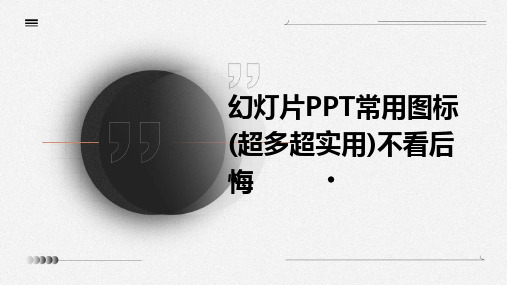
补充文字信息
图标可以作为文字信息的补充,帮 助观众更好地理解和记忆内容。
引导观众思路
使用图标可以引导观众的思路,帮 助他们更好地跟随演讲者的节奏。
增强观众记忆
加深印象
独特的图标可以让观众对 PPT中的信息留下更深刻 的印象。
提高辨识度
图标可以增加PPT的辨识 度,让观众更容易记住演 讲者的内容。
与主题相符
图标设计应与PPT的主题和内容相符, 反映演讲的核心观点和关键信息。
在一套PPT中,尽量保持图标的风格 和色彩一致,以营造统一的视觉效果。
根据不同的主题和领域,选择相应的 图标风格和元素,如科技、教育、医 疗等。
色彩搭配
图标设计应注重色彩搭配,选择 与主题和背景相协调的颜色。
使用鲜艳的色彩可以突出图标的 重要性,吸引观众的注意力。
幻灯片PPT常用图标 (超多超实用)不看后 悔
• 图标在PPT中的作用与重要性 • 常见PPT图标类型及特点 • PPT图标设计原则与技巧 • PPT图标应用场景举例 • PPT图标制作工具推荐及使用教
程
目录
• PPT图标素材库分享与下载指南 • 总结:掌握PPT图标运用,提升
演示效果
目录
01
分享了图标在PPT设 计中的实际应用案例
演示了如何插入、编 辑和美化PPT图标
强调图标在PPT中的重要性
图标能够直观、简洁地表达信息,提高观众的理解和记忆效率 图标能够丰富PPT的视觉元素,提升演示的吸引力和专业度
图标能够辅助文字表达,使演示内容更加清晰、有条理
鼓励大家积极尝试并运用到实际中
在日常工作中,多尝试使用不同的图标来表达信息,提高PPT的视觉效果
PPT经典模板浅绿色背景简洁PPT模板
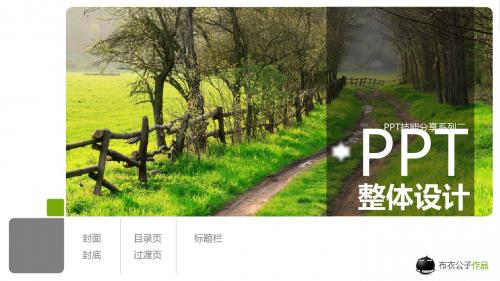
封面 封底 目录页 过渡页 标题栏
过渡页
Transition Page
封面设计 封底设计
标题栏设计 过渡页设计 目录页设计
8
9 2.1 封底要表达的内容
封面 封封底底 目录页 过渡页 标题栏
1
致谢
3
作者照片
2
作者信息
10 2.2 封底设计的要点
封面 封封底底 目录页 过渡页 标题栏
一般人可能会忽略封底的设计,因为封底毕竟只是表达感谢和保留作者信息,没有太大的作用。但是,如果我们要让自己 的PPT在整体上形成一个统一的风格,我们需要专门针对每一个PPT设计封底。
21 3.3 目录页标识设计
方法二:以边角点缀的形式呈现页面标识。
封面 封底 目目录页页 过渡页 标题栏
22 3.3 目录页标识设计
封面
方法三:页面标识借助其他页面要素融入版面。
封底 目目录页页 过渡页 标题栏
23 3.4 目录页页码设计
PPT页码要求能够自动显示当前页数,
因此必须在母版中设计页码,设计的
方法是:
将找一个有页码的PPT,将其母版 中页码所对应的“<#>”符号拷 贝到自己PPT需要放页码的母版中 对应位置就可以了。
封面 封底 目目录页页 过渡页 标题栏
24 3.4 目录页页码设计
封面 封底 目目录页页 过渡页 标题栏
页码的摆放位置或方式也时时刻刻体现创意。以下为页码放置的典型案例(包括正文页的页码摆放)
封面设计 封底设计
标题栏设计 过渡页设计 目录页设计
3
4 1.1 封面要表达的内容
封封面面 封底 目录页 过渡页 标题栏
3
LOGO/公司名称
